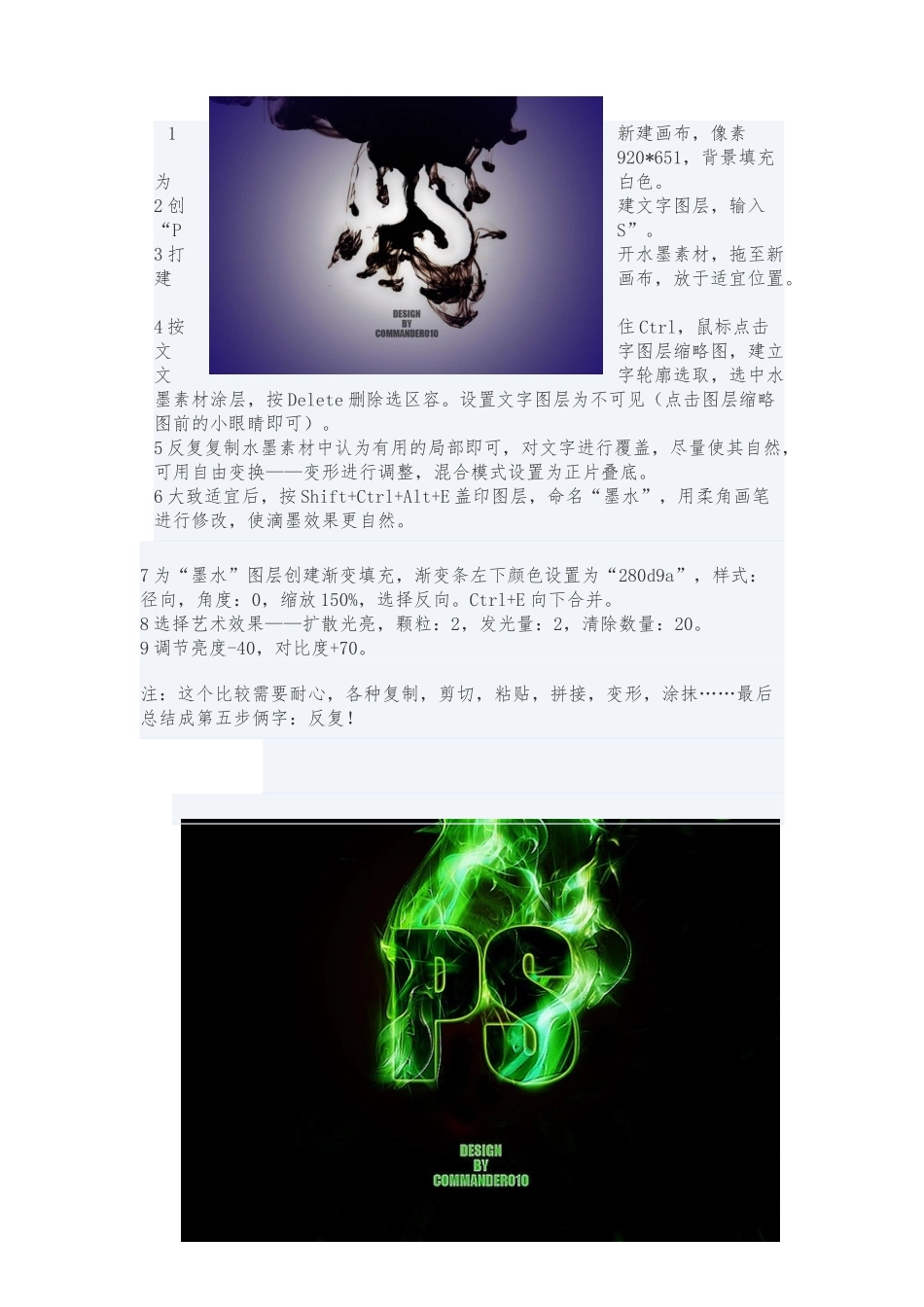1新建画布,像素920*651,背景填充为白色。 2 创建文字图层,输入“PS”。 3 打开水墨素材,拖至新建画布,放于适宜位置。 4 按住 Ctrl,鼠标点击文字图层缩略图,建立文字轮廓选取,选中水墨素材涂层,按 Delete 删除选区容。设置文字图层为不可见(点击图层缩略图前的小眼睛即可)。 5 反复复制水墨素材中认为有用的局部即可,对文字进行覆盖,尽量使其自然,可用自由变换——变形进行调整,混合模式设置为正片叠底。 6 大致适宜后,按 Shift+Ctrl+Alt+E 盖印图层,命名“墨水”,用柔角画笔进行修改,使滴墨效果更自然。7 为“墨水”图层创建渐变填充,渐变条左下颜色设置为“280d9a”,样式:径向,角度:0,缩放 150%,选择反向。Ctrl+E 向下合并。 8 选择艺术效果——扩散光亮,颗粒:2,发光量:2,清除数量:20。 9 调节亮度-40,对比度+70。注:这个比较需要耐心,各种复制,剪切,粘贴,拼接,变形,涂抹……最后总结成第五步俩字:反复!1、 新建画布,背景填充为黑色。 2、 新建文字图层;输入 PS;设置图层效果为外发光;文字填充为黑色。 3、 打开烟雾素材;打开通道面板;按住 Ctrl,鼠标点击 RGB 通道,建立选区;并将选区容拖至新画布。 4、 打开图层面板,按 Ctrl+J 复制烟雾图层,令烟雾层覆盖文字图层 PS;合并所有烟雾图层,命名“火”。 5、 用柔角橡皮工具擦出自然的燃烧效果。 6、 按 Shift+Ctrl+Alt+E 盖印;调节图层亮度与对比度至满意。调节色彩平衡使图层偏于黄色。 7、 再次盖印,对图层智能锐化;选择艺术效果——扭曲——扩散亮光。(这步因人而异,满意为止) 回复 创建一个新文件;给背景图层填充黑色;然后打开湖水素材,使用羽化值为40px 的套索工具创建一个选区,选取湖水的部分。 2、 复制湖水并粘贴到新建的画布上;使用柔角的橡皮擦工具涂抹边沿;并设置图层不透明度为 60%左右。 3、 按下 Ctrl+J 两次复制出两个湖水图层,并分别调整这两层的位置放置在原图层的左侧和右侧;再复制一次原来的湖水图层,按下 Ctrl+T 调整细一点放到中间的位置,不透明度为 100%。 4、 按 Shift+Ctrl+Alt+E 盖印;调整曲线与色阶以突出中心部分。5、 使用文字工具在画布上输入 PS;添加图层样式;斜面和浮雕——软化——15 像素,其它不变;渐变叠加——渐变条左右颜色分别设置 004ea6,00ace5;描边——颜色——0aa6ff。 6、 载入文字图层选区接着创建...